Что такое Adobe GC Invoker Utility? Могу ли я отключить AdobeGCClient.exe?
Большое количество приложений подключаются к процессу запуска Windows и автоматически загружаются при каждом запуске компьютера. Утилита Adobe GC Invoker одно из таких приложений. Процесс, связанный с этой утилитой — AdobeGCClient.exe также запускается и начинает работать в фоновом режиме, как только вы включаете компьютер. В разных местах может быть около 85 различных экземпляров AdobeGCClient.exe. Это тоже может сбивать с толку и беспокоить. Посмотрите, что вам следует делать, чтобы держать ситуацию под контролем. Ближе к концу мы также покажем вам, как исправить AdobeGCClient.exe — системная ошибка.
Что такое процесс AdobeGCClient.exe?
Во-первых, не рекомендуется отключать Adobe GC Invoker Utility или останавливать запуск процесса AdobeGCClient.exe в Windows 10. Это связано с тем, что AdobeGCClient.exe — это процесс, который выполняется как часть проверочного тестирования службы Adobe Software Integrity Service. Он проверяет любое вмешательство в программные файлы Adobe Software или неправильную или недействительную лицензию.
Если вы регулярно пользуетесь программным обеспечением Adobe, не отключайте Adobe GC Invoker Utility и не позволяйте ей работать в фоновом режиме. Однако могут быть веские причины для удаления приложения, когда вы обнаружите, что ваше антивирусное программное обеспечение перехватывает процесс, поскольку вредоносное ПО или AdobeGCClient.exe показывает высокую загрузку ЦП и ошибки, в том числе «MSVCP140.dll отсутствует» или «Плохое изображение». . Чтобы остановить это:
- Отключите AGCInvokerUtility.exe с помощью диспетчера задач.
- Удалите из реестра все файлы, созданные AGCInvokerUtility.exe.
- Запустите антивирусное сканирование
- Используйте стороннее программное обеспечение для удаления.
Давайте рассмотрим вышеупомянутые методы более подробно.
Программы для Windows, мобильные приложения, игры - ВСЁ БЕСПЛАТНО, в нашем закрытом телеграмм канале - Подписывайтесь:)
1]Отключите AGCInvokerUtility.exe с помощью диспетчера задач.
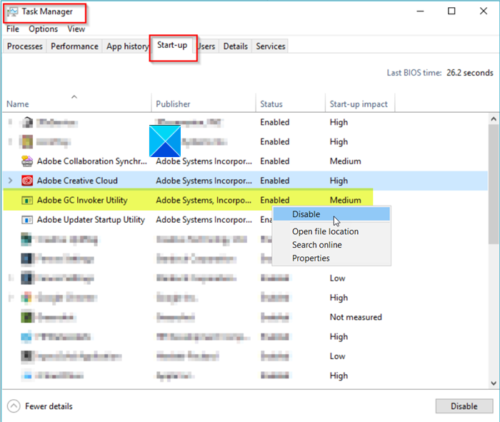
Нажмите Ctrl + Shift + Esc, чтобы открыть диспетчер задач.
Переключитесь на Процессы таб.
Прокрутите вниз, чтобы найти Утилита Adobe GC Invoker.
Когда найдете, щелкните его правой кнопкой мыши и выберите Запрещать вариант.
2]Удалите из реестра все файлы, созданные AGCInvokerUtility.exe.
Обратите внимание, что при неправильном внесении изменений в редактор реестра могут произойти серьезные изменения. Возможно, вам потребуется переустановить Windows. Прежде чем продолжить, создайте резервную копию.
Нажмите Win + R, чтобы открыть диалоговое окно «Выполнить».
Введите Regedit в пустое поле поля и нажмите Enter.
Когда откроется редактор реестра, нажмите CTRL + F в строке поиска.
Введите AGCInvokerUtility.exe, чтобы открыть файлы.
Теперь приступайте к удалению всех подозрительных файлов.
3]Запустите антивирусное сканирование
Чтобы устранить все сомнения в том, что процесс AGCInvokerUtility.exe может быть вредоносным, мы рекомендуем вам перезагрузиться в безопасном режиме и просканировать вашу систему с помощью хорошего антивирусного программного обеспечения. Чтобы быть уверенным вдвойне, вы можете запустить второе сканирование с помощью портативного автономного антивирусного программного обеспечения.
4]Используйте стороннее программное обеспечение для удаления
Используйте бесплатное программное обеспечение для удаления, например Revo Uninstaller. Он может помочь вам полностью удалить устаревшее программное обеспечение рабочего стола, а также приложения Microsoft Store.
Исправить AdobeGCClient.exe — Системная ошибка
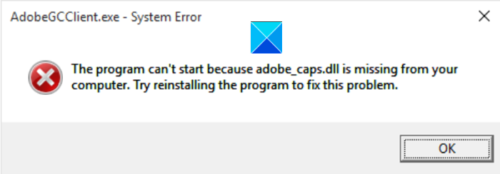
Иногда вы можете получить соответствующее сообщение об ошибке:
Программа не может запуститься, потому что на вашем компьютере отсутствует adobe_caps.dll. Попробуйте переустановить программу, чтобы решить эту проблему.
Если вы столкнулись с этой проблемой, переустановка программы в соответствии с рекомендациями — лучший способ решить эту проблему.
Надеюсь, это поможет!
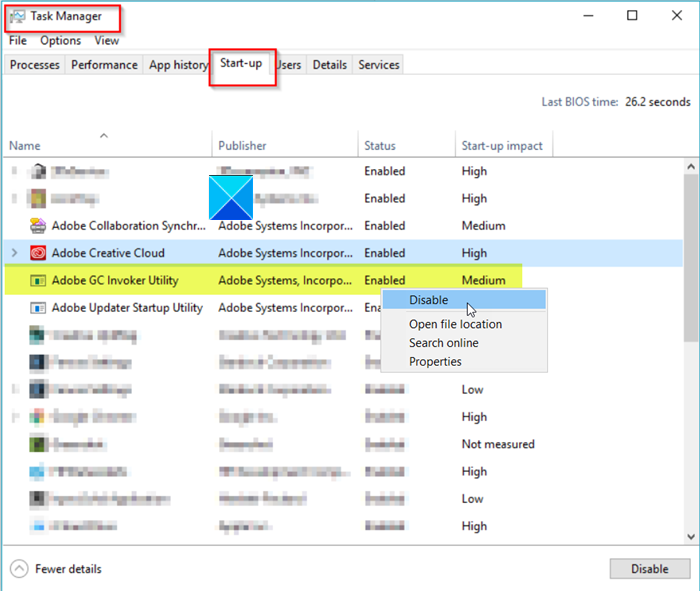
Программы для Windows, мобильные приложения, игры - ВСЁ БЕСПЛАТНО, в нашем закрытом телеграмм канале - Подписывайтесь:)